Hoe maak je een interactieve online presentatie op pc
Hier is een handleiding over hoe u een interactieve online presentatie kunt maken(create an interactive online presentation) op een pc met Windows 11/10Een interactieve presentatie is in feite de presentatie waar de presentator en het publiek kunnen communiceren. Het kan worden gedaan door verschillende soorten peilingen te gebruiken, zoals meerkeuzevragen, waar of niet waar, op tekst gebaseerde vragen en meer. Als u een online presentatie wilt maken waarin u en het publiek kunnen communiceren, zal dit bericht u helpen. In dit artikel gaan we verschillende methoden bespreken om interactieve presentaties te maken.
Hoe maak je een Interactieve Presentatie Online ?
U kunt online een interactieve presentatie maken met behulp van de methoden die we in dit artikel hebben besproken. U kunt Google Presentaties(Google Slides) of andere online services voor het maken van presentaties gebruiken. Hier hebben we enkele van die services genoemd waarmee u online een interactieve presentatie kunt maken.
Zie:(See:) Uw PowerPoint-presentatie op twee afzonderlijke monitoren leveren(deliver your PowerPoint Presentation on two separate monitors)
Hoe maak je een interactieve online presentatie(Online Presentation) op pc
Dit zijn de manieren om een interactieve online presentatie te maken:
- Maak(Create) een interactieve presentatie met Google Slides met een gratis add-on genaamd PearDeck .
- Gebruik ClassFlow(Use ClassFlow) om een interactieve online presentatie te maken.
- Maak(Make) een interactieve online presentatie met Zoho Show .
Laten we de bovenstaande methoden nu in detail bespreken!
1] Hoe maak je een interactieve presentatie op Google Slides ?
U kunt een interactieve presentatie maken met Google Presentaties(Google Slides) . Maar u moet hiervoor een externe add-on gebruiken. Er is een gratis add-on genaamd Pear Deck waarmee u uw Google(Google Slides) -presentaties kunt publiceren als een interactieve presentatie. Deze gratis dienst wordt voornamelijk gebruikt door scholen en instellingen om lessen online te presenteren. Het laat de presentator vragen stellen tijdens een presentatie. Het publiek kan die vragen beantwoorden en de presentator kan hun antwoorden bekijken.
Laten we eens kijken hoe het werkt.
Interactieve online presentaties maken op Google Presentaties(Google Slides) :
Dit zijn de belangrijkste stappen om een interactieve presentatie op Google Slides te maken met PearDeck :
- Open Google Presentaties(Google Slides) en ga naar Add-ons > Get Add-ons downloaden.
- Installeer de Pear Deck-add-on.
- Maak of importeer uw presentatie.
- Open de add-on Pear Deck.
- Maak een gratis account aan op Pear Deck en log in met je account.
- Ga terug naar de Google Presentaties.
- Klik(Click) op de Start les(Start Lesson) om uw presentatie te starten.
- Vraag leerlingen om deel te nemen aan uw presentatie.
- Voeg(Add) prompts toe om vragen te stellen aan je publiek.
Laten we nu de bovenstaande stappen nader toelichten.
Open eerst de Google Presentaties(Google Slides) -service in een webbrowser en log in met uw Google-account . Ga vervolgens naar het tabblad Add-ons en druk op de optie (Add-ons)Add-ons( Get add-ons) ophalen. Zoek in het dialoogvenster Google Workspace Marketplace naar (Google Workspace Marketplace)Pear Deck -add-on en klik vervolgens op de knop Installeren(Install) om deze toe te voegen aan Google Slides .

Nadat u de PearDeck -add-on hebt geïnstalleerd, kunt u uw presentatie maken of dia's uit een (create your presentation)Microsoft PowerPoint - presentatie erin importeren .
Ga vervolgens naar het tabblad Add-ons en selecteer de add-on Pear Deck voor Google Slides(Pear Deck for Google Slides add-on) en tik op de optie Open Pear Deck Add-on . Dit opent het Pear Deck -paneel aan de rechterkant.
Klik nu op de Start Les-(Start Lesson) knop in het Pear Deck- venster. Wanneer u voor de eerste keer op deze optie klikt, wordt u gevraagd om een gratis account aan te maken op Pear Deck . Maak eenvoudig(Simply) een gratis Pear Deck - account aan en verbind het vervolgens met Google Slides door de instructies op het scherm te volgen.
Wanneer u succesvol bent verbonden met Pear Deck op Google Slides , klikt u op de knop Les starten(Start Lesson) om uw presentatie te publiceren. Je kunt nu de link of presentatiecode delen met je leerlingen(share the link or presentation code with your students) zodat ze kunnen meedoen met hun login-ID en wachtwoord. Zodra ze meedoen, kun je beginnen met het presenteren van je les door op de knop Start Klasse(Start Class) te klikken.
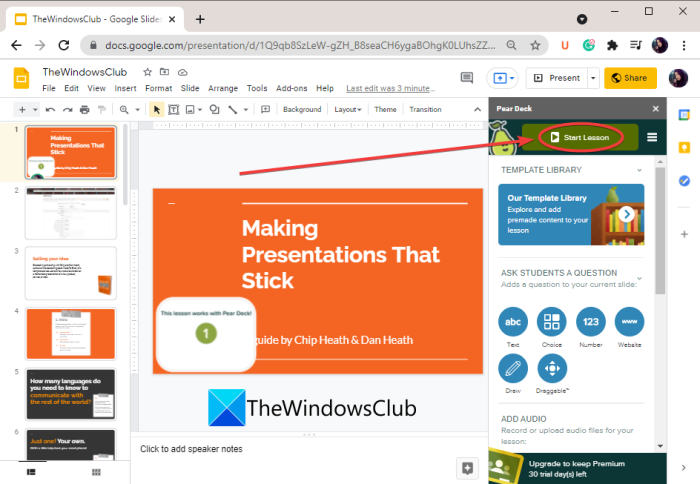
Voordat u met de les begint, kunt u ook gesproken tekst opnemen en toevoegen aan de presentatie met de optie Audio toevoegen aan dia(Add Audio to Slide) .
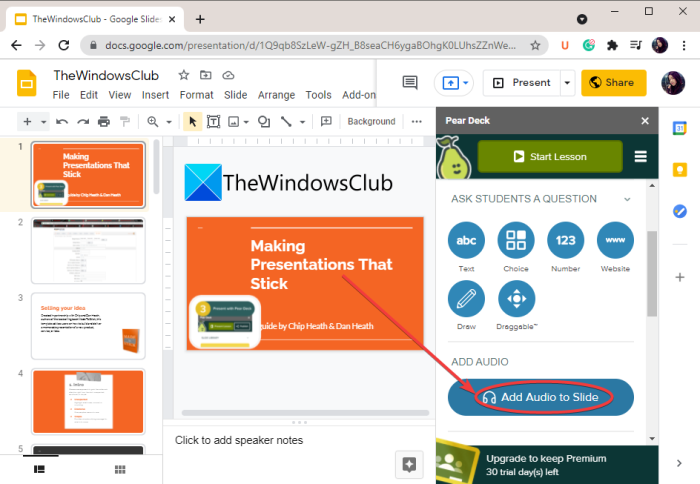
Om uw presentatie interactief te maken, kunt u vragen voor uw leerlingen toevoegen die ze vanaf hun scherm kunnen beantwoorden. Tik daarvoor gewoon op de knop Nieuwe prompt(New Prompt) om vragen te openen en de wizard te vragen.
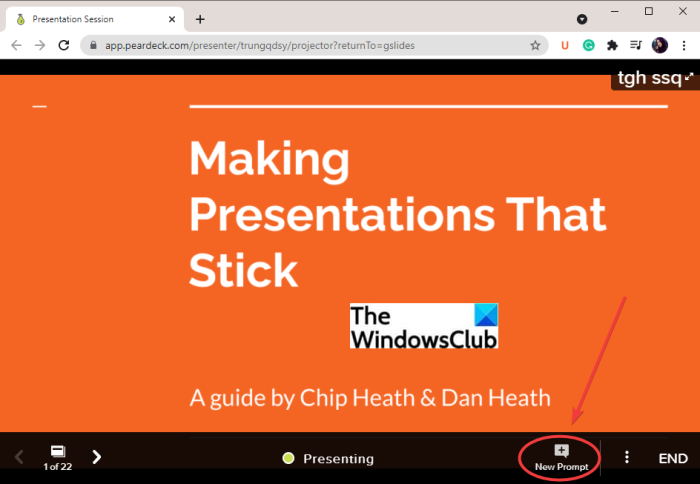
U kunt het type prompt selecteren dat u voor uw leerlingen wilt maken. U kunt bijvoorbeeld op tekst gebaseerde vragen, meerkeuzevragen, tekenen, verslepen, een afbeelding tekenen, een Venn-diagram tekenen(text-based questions, multiple-choice questions, drawing, draggable, draw a picture, draw a Venn diagram,) en nog veel meer vragen.
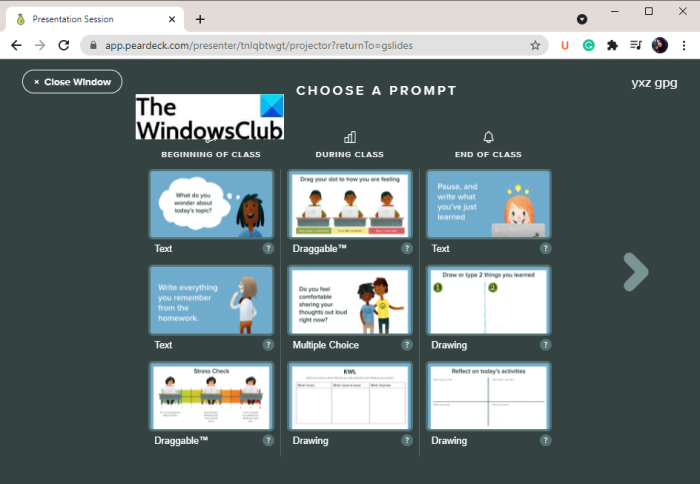
Zodra de leerlingen de vragen hebben beantwoord, kan de presentator hun antwoorden bekijken.
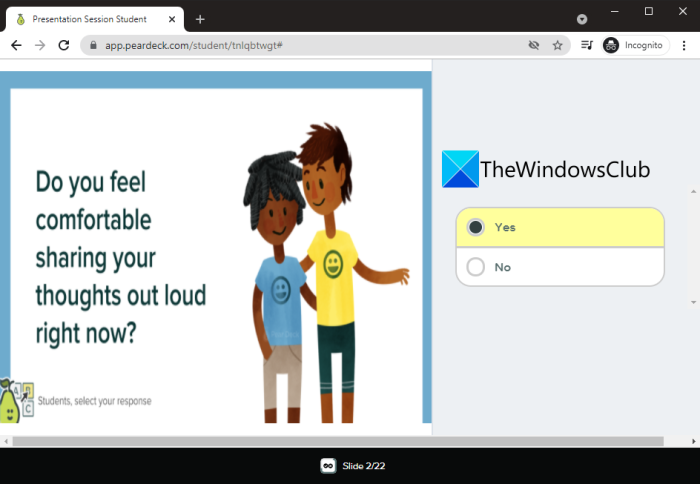
U kunt de reacties van al uw studenten en aanwezigen bekijken.
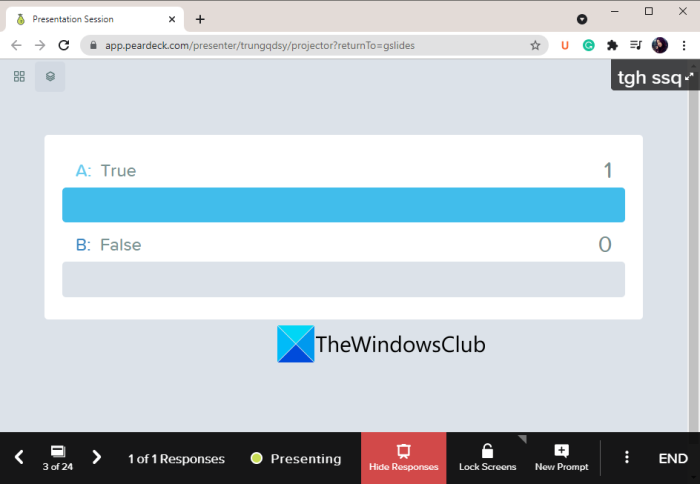
De presentator kan de presentatie ook op elk moment vergrendelen met de knop Schermen vergrendelen( Lock Screens) en het publiek kan de dia's niet bekijken. U kunt de presentatie hervatten door op de knop Schermen ontgrendelen(Unlock Screens) te drukken.
Zo kun je dus een interactieve live presentatie maken op Google Slides met PearDeck .
Lezen: (Read:) Videopresentatie maken met gesproken tekst.(How to make Video Presentation with Audio Narration.)
2] Gebruik ClassFlow(Use ClassFlow) om een interactieve online presentatie te maken
U kunt ClassFlow ook gebruiken om interactieve online presentaties te maken. ClassFlow is in feite een gratis online tool om online interactieve lessen te maken en te geven. Hiermee kunnen schooldocenten een virtueel klaslokaal voor studenten creëren. Het biedt een aantal geweldige functies, zoals Instant Whiteboard, Quiz of Assessment maken, een snelle peiling starten, Activiteit maken(Instant Whiteboard, Create Quiz or Assessment, Start a Quick Poll, Create Activity,) en meer. Je kunt een presentatie starten en de code ervan delen om het publiek of studenten mee te laten doen.
Kenmerken van deze interactieve presentatiemaker: ClassFlow
Dit zijn de kenmerken van deze online tool waarmee u een online presentatie interactief kunt maken:
De presentator kan aantekeningen maken bij een live presentatie met functies zoals tekst toevoegen, vormen invoegen, een pen gebruiken om te tekenen, de selectie vullen, enz.
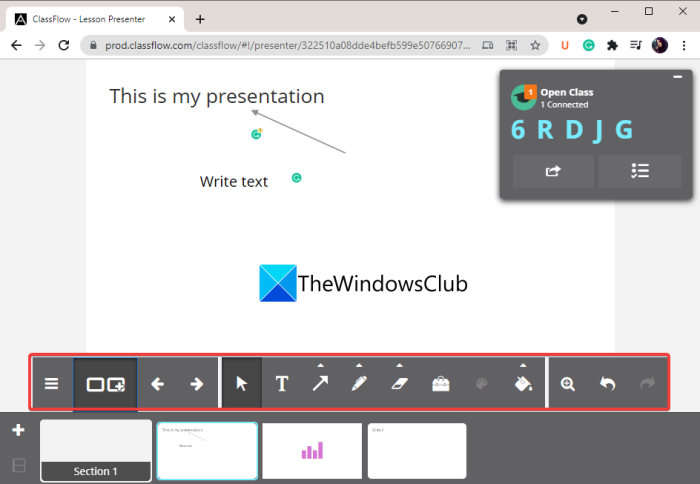
U kunt ook snelle peilingen aan uw presentatie toevoegen om vragen aan uw publiek te stellen en hun antwoorden vast te leggen. Hiermee kunt u creatieve peilingen, meerkeuzevragen, waar of onwaar peilingen, ja of nee peilingen, op tekst gebaseerde vragen en meer maken.
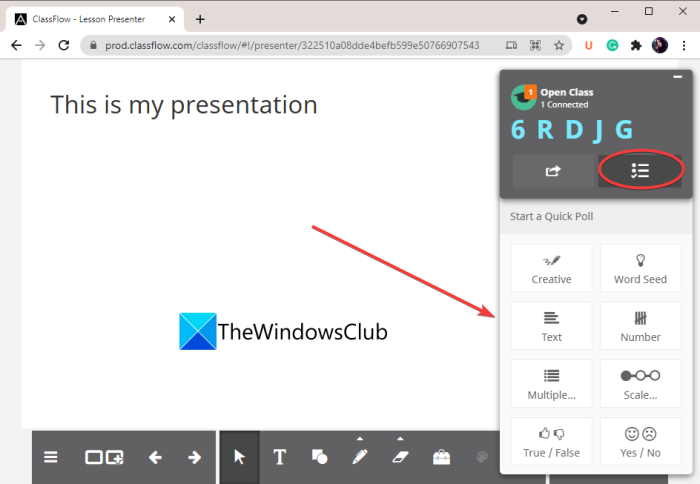
Deze webservice biedt ook lessen over algemene onderwerpen zoals de anatomie van de hersenen, krachten en bewegingen, robotica, toestanden van zaken, enz. U kunt deze gratis presentaties gebruiken in het gedeelte Marktplaats(Market Place) .
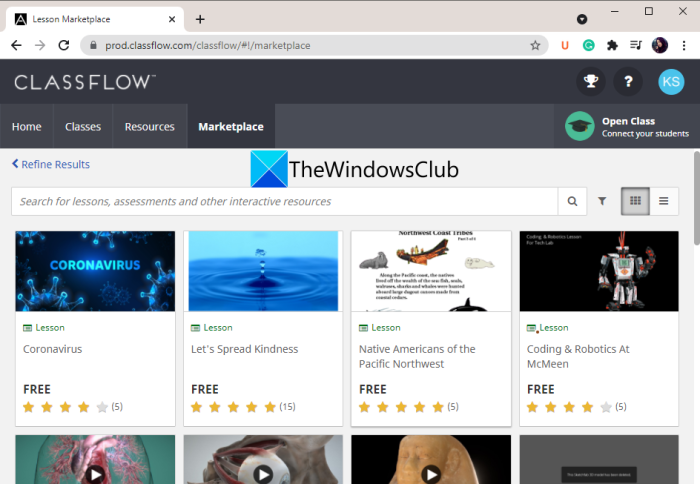
De presentator kan de presentatie ook op mijn moment pauzeren.
Laten we nu eens kijken hoe we deze online interactieve presentatiemaker kunnen gebruiken.
Een interactieve lijnpresentatie maken met ClassFlow
U kunt de onderstaande stappen volgen om een interactieve online presentatie te maken met ClassFlow :
- Open een webbrowser.
- Ga naar de ClassFlow-website.
- Maak een gratis account aan en log in.
- Druk in het hoofdscherm op de knop Les starten(Start Lesson) .
- Maak uw presentatie met behulp van beschikbare tools.
- Tik op de knop Leveren(Deliver) om een online presentatie te publiceren.
Laten we deze stappen in detail bespreken. Start eerst een webbrowser en navigeer vervolgens naar de ClassFlow- website . Maak vervolgens een gratis account aan op ClassFlow om zijn diensten te gebruiken.
Klik nu op de knop Les maken(Create Lesson) en er wordt een venster voor het bewerken van presentaties geopend. Het biedt alle benodigde tools om een presentatie te maken. Deze service biedt ook enkele geweldige educatieve hulpmiddelen, zoals een kompas, grafische rekenmachine, gradenboog, liniaal, enz.
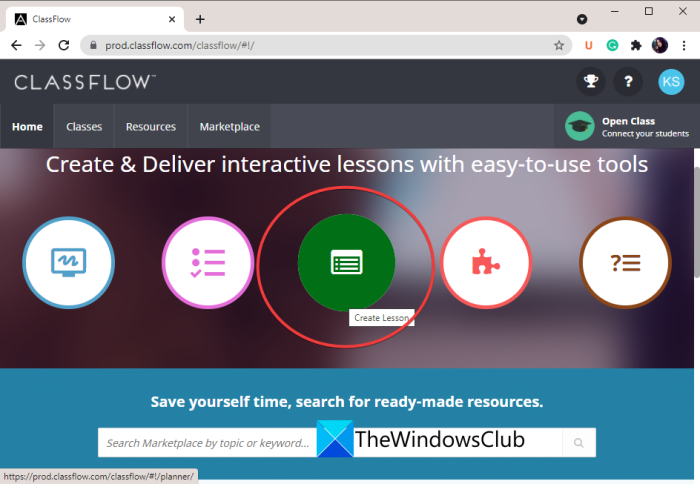
Als u klaar bent met het maken van een presentatie, kunt u deze bekijken door op de knop Voorbeeld(Preview) te klikken. Als het er goed uitziet, kunt u het op internet publiceren door op de knop Bezorgen te(Deliver) drukken. Daarna kun je studenten vragen om mee te doen met een URL of presentatiecode.
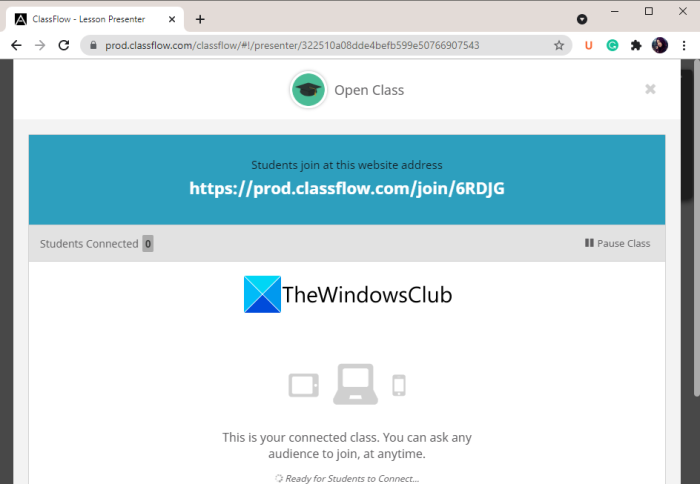
Zodra uw publiek meedoet, kunt u de les presenteren. U kunt de hierboven genoemde functies gebruiken om uw presentatie interactief te maken.
Al met al is het een geweldige tool waarmee je interactieve online presentaties kunt maken.
Lezen: (Read:) Met Presentatievertaler kunt u live ondertitels toevoegen en presentaties vertalen
3] Maak een interactieve online presentatie met Zoho Show
Zoho Show is een online presentatiemaker waarmee u interactieve presentaties kunt maken. Hiermee kunt u een presentatie maken en deze vervolgens naar uw publiek uitzenden. Dit zijn de stappen om een online interactieve presentatie te maken:
- Open deze website in een webbrowser.
- Maak een gratis account aan en log in op deze dienst.
- Maak een presentatie of importeer uw presentatie.
- Zend de presentatie uit.
- Deel de URL-link met deelnemers.
- Geef je presentatie met een vraag-en-antwoordsessie.
Open eerst de Zoho Show - website in een webbrowser en maak een account aan op de website. Meld u vervolgens aan met uw inloggegevens.
U kunt nu met deze service een presentatie maken. Alle tools voor het ontwerpen van presentaties zijn erin beschikbaar. U kunt zelfs een bestaande PowerPoint-(PowerPoint) presentatie uploaden en publiceren.
Ga vervolgens naar het menu Bestand en klik op de optie (File)Uitzenden(Broadcast) .
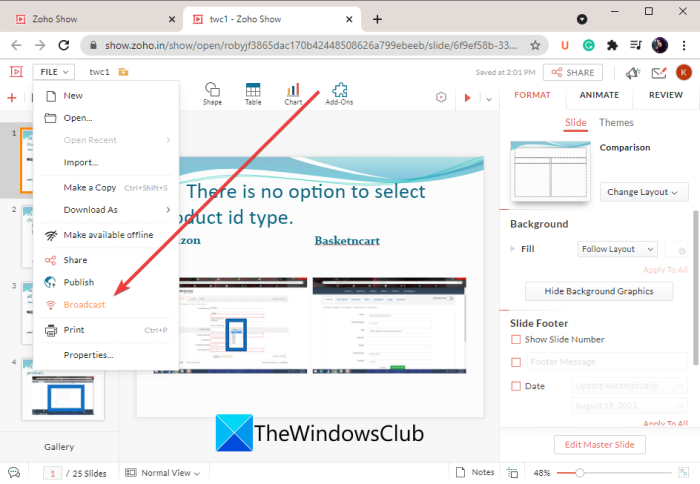
Daarna kunt u de presentatie -URL kopiëren om te delen met deelnemers of uw publiek persoonlijk uitnodigen met hun respectievelijke e-mails. U kunt op de knop Uitzending(Start Broadcast) starten drukken om de live presentatiesessie te starten.
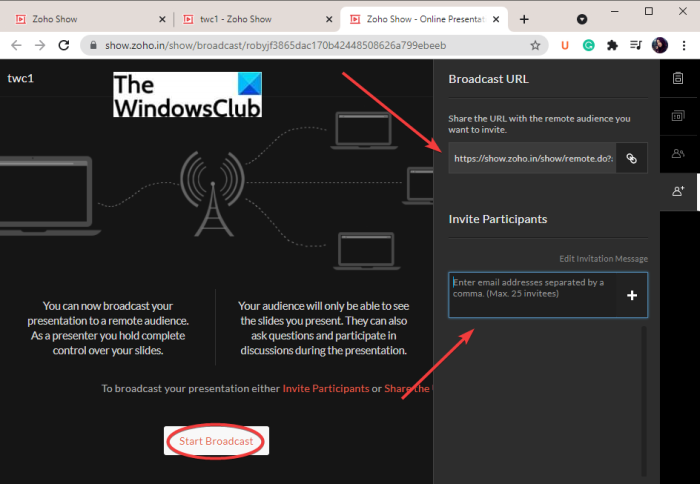
De presentator en het publiek kunnen nu communiceren en een vraag- en antwoordsessie houden met behulp van de ingebouwde sms-functie.
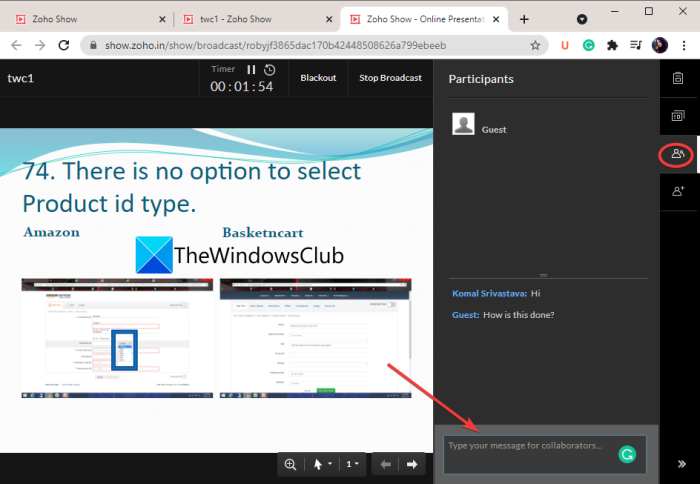
Afgezien daarvan kunt u ook een muispijl, aanwijzer(mouse arrow, pointer,) of markering(marker) gebruiken om belangrijke onderdelen in een presentatie te markeren.
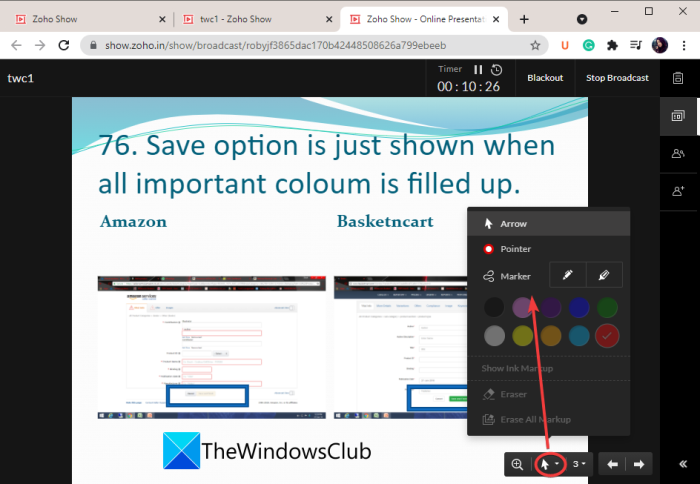
U kunt ook een specifiek gedeelte in uw presentatie uitvergroten.
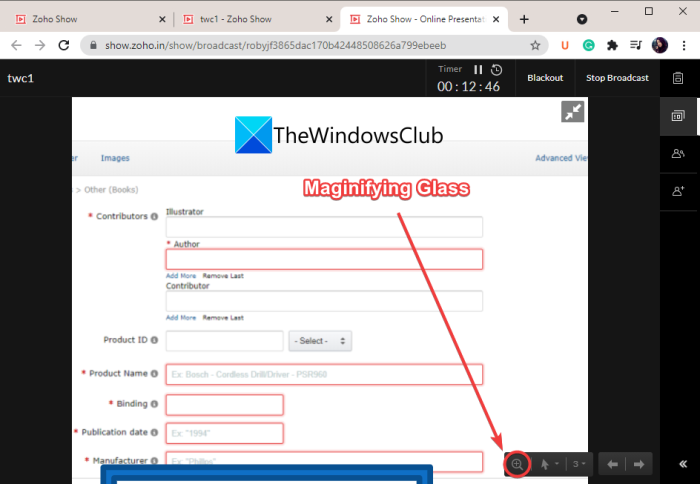
Het is weer een geweldige online tool om een interactieve online presentatie te maken.
Dat is het!
Lees nu: (Now read:) Beste gratis tools om online PowerPoint-presentaties (PPT) te maken.(Best free tools to create PowerPoint presentation (PPT) online.)
Related posts
Beste gratis online tools voor het maken van stroomdiagrammen
Beste gratis apps voor online enquêtes en formulieren maken
Hoe u gratis tekstafbeeldingen online kunt genereren
Gratis online video-downloader en -converter - Video Grabber
Beste gratis online typetesttools om de typesnelheid te testen
5 gratis online OCR-services getest en beoordeeld
Beste gratis online wachtwoordmanagers - Zijn ze veilig?
5 beste platforms om uw eigen online cursus te maken
7 beste gratis online timers die u moet bookmarken
De 5 beste sites om een online tutor voor volwassenen en kinderen te vinden
Converteer JPG-bestand gratis naar PDF
Beste gratis online tools voor het maken van logo's, generatoren en makers
Beste gratis online audioconverters om audiobestanden te converteren
10 zoeksites om mensen online te vinden
Top 7 sites om Bollywood-films legaal online te bekijken
Lijst met de beste gratis online tools en websites voor het maken van Gantt-diagrammen
Beste gratis online hulpmiddelen voor het plannen van afspraken
Start een online dagboek met deze 6 beste websites en apps
4 beste websites om gratis anime online te bekijken
10 minder bekende internationale gratis online cursussen
